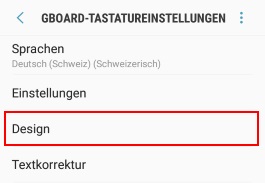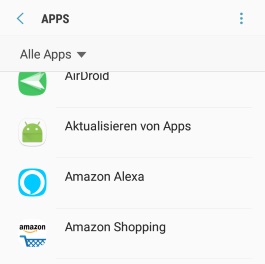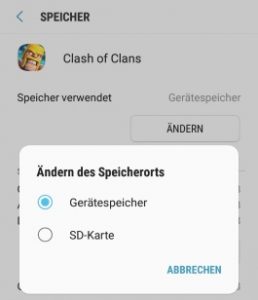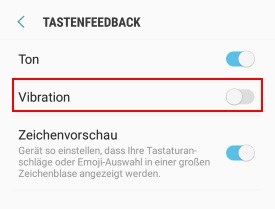Wie kann ich die Meldung „Nicht mehr viel Speicher“ auf meinem Android-Smartphone deaktivieren? Warum bekomme ich die Meldung „Nicht mehr viel Speicher“ auf meinem Samsung Galaxy S8, S7, S6, S5, J5, J3, A5 (und anderen Modellen) angezeigt, obwohl ich eine SD-Karte eingelegt habe? Je nachdem wie groß der interne Speicher von dem eigenen Smartphone ist, kann man früher oder später schon einmal an das Speicherplatz-Limit stoßen, was auf Samsung Galaxy-Smartphones meist durch die Benachrichtigung „Nicht viel Speicher“ angezeigt wird. Was Du in der Situation tun kannst, dass haben wir in diesem Artikel beschrieben.
Samsung „Nicht mehr viel Speicher“ Meldung: Was tun?
Wenn die Meldung „Nicht mehr viel Speicher“ auf deinem Smartphone erscheint, dann kannst Du das Problem beheben in dem Du nicht mehr notwendig Dateien und Apps löschst. Als erstes solltest Du auf die Benachrichtigung tippen, denn dann öffnet sich die „Eigene Dateien“-App und bietet dir verschiedene Möglichkeiten an, wie Du deinen Speicher aufräumen kannst. Neben dem Löschen von großen Dateien oder aber auch der Deinstallation von Apps, kannst Du auch verschiedene Daten auf die SD-Karte verschieben. Die Meldung „Nicht mehr viel Speicher“ bezieht sich meist nur auf den internen Speicher und nicht auf die eingelegte SD-Karte, wenn denn eine Speicherkarte eingelegt ist. Wie man Apps ohne Root auf SD-Karte verschieben kann, dass haben wir unter dem verlinkten Beitrag schon einmal beschrieben. Alternativ kann es sich auch lohnen die einen oder anderen Bilder sowie Videos auf die Speicherkarte zu verschieben.
„Nicht mehr viel Speicher“ Meldung deaktivieren
Wenn Du über den wenigen freien Speicherplatz bescheid weißt und einfach nur die Meldung „Nicht mehr viel Speicher“ deaktivieren möchtest, dann ist auch das möglich. Bei einem Samsung Galaxy-Smartphone wie beispielsweise einem Galaxy S8, Galaxy S7 (und anderen Galaxy-Modellen) wird die Meldung von der App „Eigene Dateien“ ausgelöst. Über die Einstellungen kannst Du die Benachrichtigungen der App einfach deaktivieren und das geht folgendermaßen.
- Öffne die Android-Einstellungen und wähle dort den Menüpunkt „Benachrichtigungen“ aus.
- Hier kannst Du nun nach einer kurzen Ladezeit die Benachrichtigungen steuern bzw. für bestimmte Apps ausblenden und einblenden.
- Die „Eigene Dateien“-App wird erst sichtbar, wenn Du oben auf „Erweitert“ tippst.
- Jetzt kannst Du den Haken bei „Eigene Dateien“ entfernen und die Meldung „Nicht mehr viel Speicher“ sollte nicht mehr angezeigt werden.
Auch wenn die Benachrichtigung deaktiviert ist, solltest Du wenn möglich mal den Speicher von deinem Handy aufräumen, da dieser sonst früher oder später voll laufen wird.